- Algunos usuarios informaron el error fatal MSI.netdevicemanager40 durante la instalación del software de la impresora HP.
- Desinstale todo el software de la impresora HP existente de su PC con Windows.
- Verifique su solución antivirus, ya que esto puede generar problemas de falsos positivos.
- Elimine los archivos de cola de impresión y reinicie el servicio de cola de impresión siguiendo nuestra guía a continuación.
Si experimentaste MSI.netdevicemanager40 error fatal indicaciones cuando esté a punto de instalar el software de la impresora HP, siga leyendo. Te tenemos cubierto.
Esto es lo que nos informó un usuario de Windows:
Hola Informe de Windows,
Recientemente compré un nuevo HP Officejet 6000, quería instalar el software de la impresora desde el CD, pero en su lugar recibí este mensaje de error: Error fatal MSI.netdevicemanager40. Cualquier ayuda pls.
El motivo de este error fatal gira en torno al sistema y al paquete de instalación. La PC con Windows puede tener problemas con los controladores del sistema dañados y/o el registro de Windows. Además, el software de instalación podría estar defectuoso.
Sin embargo, el equipo de Windows Report ha respondido al problema de error fatal de MSI.netdevicemanager40 al incorporar soluciones pertinentes para este problema.
¿Cómo puedo reparar el error fatal de MSI.netdevicemanager40?
- Ejecutar escaneo SFC
- Desinstale cualquier/todos los controladores/software de la impresora HP
- Usar CCleaner
- Deshabilite su software de seguridad
- Ejecutar actualización de Windows
- Borrar archivos de spooler y reiniciar el servicio de spooler
Método 1: ejecutar escaneo SFC
Los archivos del sistema dañados o faltantes pueden impedir que la instalación de la impresora se realice correctamente, lo que resulta en un error fatal MSI.netdevicemanager40.
Por lo tanto, simplemente puede corregir este error utilizando la herramienta de verificación de archivos del sistema integrada de Windows. Esta herramienta verifica las violaciones de la integridad de los archivos y corrige los archivos corruptos del sistema.
Aquí le mostramos cómo ejecutar un escaneo SFC en su PC con Windows 10:
- Vaya a Inicio > escriba cmd > haga clic con el botón derecho en Símbolo del sistema > seleccione Ejecutar como administrador.
- Ahora, escribe el comando sfc /scannow.
- Espere a que se complete el proceso de escaneo y luego reinicie su computadora.
- Todos los archivos corruptos serán reemplazados al reiniciar.
Además, también puede usar una herramienta dedicada para actualizar los archivos de los controladores de su sistema.
⇒ Obtener Driverfix
- LEA TAMBIÉN: Aquí se explica cómo corregir el error 79 en las impresoras HP
Sin embargo, si aún no puede instalar el paquete de instalación de la impresora después, puede continuar con el siguiente método.
Método 2: desinstale cualquiera o todos los controladores/software de la impresora HP
Pueden ocurrir conflictos de software al intentar instalar una nueva impresora HP en presencia de impresoras HP ya instaladas. En términos más simples, las aplicaciones de HP comparten componentes similares. Por lo tanto, al intentar instalar una nueva impresora HP, los componentes de la aplicación de las impresoras HP preinstaladas evitan la “anulación” de esos componentes. Esto da como resultado un error fatal de MSI.netdevicemanager40.
Por lo tanto, es posible que deba desinstalar todo el software de las impresoras HP existentes de su PC con Windows.
Sin embargo, antes de hacer esto, le recomendamos que elimine las impresoras HP preinstaladas de las impresoras disponibles en su lista de dispositivos. Así es como se hace esto:
- Vaya a Inicio > Escriba ‘Ver dispositivos e impresoras’ sin comillas y presione ‘Entrar’
- En la sección Impresoras y faxes, haga clic con el botón derecho en la impresora HP preinstalada
- Seleccione la opción ‘eliminar impresora’ y siga las indicaciones.
Luego, puede proceder a eliminar el software de las impresoras HP existentes desde ‘Programas y características, y luego instalar el nuevo.
Así es como se hace esto:
- Haga clic en el botón Inicio y luego en Panel de control.
- Haga clic en Programas y características, o Desinstalar un programa en la categoría Programas.
- En la lista de programas instalados, busque Impresora HP.
- Haga clic en el botón Desinstalar que aparece en la parte superior de la lista de programas y siga las instrucciones para desinstalar el software de la impresora HP.
- Reinicie su PC después.
- Ahora, saque el CD de instalación de la nueva impresora e insértelo en su sistema.
- Siga las indicaciones para completar el nuevo proceso de instalación.
Además, puede considerar descargar Paquete redistribuible de Microsoft Visual C++ 2010 ; esto instala los componentes de tiempo de ejecución de las bibliotecas de Visual C++ necesarios para ejecutar aplicaciones como la impresora HP.
- LEA TAMBIÉN: 10 mejores programas de desinstalación para usuarios de PC
Método 3: use una herramienta de limpieza de registro de terceros
El registro de Windows inflado, los restos de software, las extensiones de archivo no utilizadas, las DLL faltantes y los problemas de clase y ActiveX pueden causar un problema de error fatal de MSI.netdevicemanager40. Por lo tanto, debe usar CCleaner, que es muy recomendable para solucionar varios problemas del sistema.
Aquí se explica cómo descargar, instalar y usar CCleaner:
- Descargar CClimpiador
- Instale y siga las indicaciones para completar la instalación.
- Después de la instalación, inicie CCleaner y luego haga clic en la opción “Analizar”.
- Después de que CCleaner haya terminado de escanear, haga clic en “Ejecutar limpiador”. Siga las indicaciones para permitir que CCleaner elimine los archivos temporales.
También puede usar otros limpiadores de registro de terceros. Para obtener más información sobre los mejores limpiadores de registro para instalar, consulte nuestra lista.
Mientras tanto, si persiste el mensaje de error fatal de MSI.netdevicemanager40, puede continuar con el siguiente método.
Método 4: deshabilite su software de seguridad
Algunos programas antivirus tienen problemas de ‘falsos positivos’; esto implica que perciben los códigos inofensivos como virus y luego los bloquean para que no se ejecuten. Esta puede ser la razón del error fatal MSI.netdevicemanager40 en su PC con Windows.
- LEA TAMBIÉN: Qué hacer cuando el antivirus bloquea la VPN
Por lo tanto, debe deshabilitar su programa antivirus, instalar el software de la impresora HP y luego habilitar el programa antivirus.
Aquí se explica cómo deshabilitar temporalmente Windows Defender:
- Haga clic derecho en la barra de tareas de Windows 10 y seleccione Administrador de tareas.
- Seleccione la pestaña Inicio del Administrador de tareas que se muestra en la imagen a continuación.
- Ahora seleccione su utilidad antivirus y presione el botón Deshabilitar.
- El software antivirus ya no se iniciará cuando reinicie Windows.
Método 5: Ejecutar Windows Update
Como dijimos anteriormente, Microsoft Windows responde a problemas como el error fatal MSI.netdevicemanager40 lanzando parches para solucionar problemas. Además, la actualización constante de su sistema operativo Windows mantiene su PC fresca y actualizada. Esto también ayuda a resolver cualquier otro problema o dificultad que pueda estar experimentando.
LEA TAMBIÉN: Solución: no se puede imprimir con la impresora HP Envy después de la actualización de Windows 10
Aquí se explica cómo verificar e instalar Windows Update:
- Ir a Inicio
- En el campo de búsqueda, escriba Actualizaciones de Windows
- Haga clic en Configuración de actualizaciones de Windows en los resultados de búsqueda
- Haga clic en Buscar actualizaciones
- Instale las últimas actualizaciones de Windows
Después de actualizar con éxito su PC con Windows, puede proceder a instalar el paquete de instalación de la impresora. Pero, si aún experimenta el error fatal MSI.netdevicemanager40, puede continuar con el siguiente método.
Método 6: borre los archivos del spooler y reinicie el servicio del spooler
Algunos usuarios de Windows evitaron el problema de error fatal de MSI.netdevicemanager40 al borrar los archivos de la cola de impresión y luego reiniciar el servicio de la cola de impresión.
Así es como se hace esto:
- Haga clic en Inicio
- Vaya al cuadro del campo de búsqueda y escriba Servicios
- Haga clic en Servicios en los resultados de búsqueda
- En Servicios, haga doble clic en Cola de impresión
- Seleccione Detener y luego Aceptar
- Vaya al cuadro de búsqueda nuevamente y escriba %WINDIR%system32spoolprinters
- Seleccione la carpeta de archivos. Necesita privilegios de administrador para acceder a él.
- Eliminar todas las carpetas en la carpeta
- En Servicios, haga doble clic en Print Spooler nuevamente
- Haga clic en Inicio
- Ir a la lista Tipo de inicio
- Seleccionar caja automática
- Haga clic en Aplicar y luego haga clic en Aceptar
- Instale el software de la impresora después.
En conclusión, si las soluciones no solucionaron el problema de error fatal de MSI.netdevicemanager40, comuníquese con el fabricante de su impresora (HP) para obtener más soluciones y soporte en función de este problema de error.
¿Te funcionó alguna de estas soluciones? Comparta con nosotros sus experiencias en la sección de comentarios a continuación.


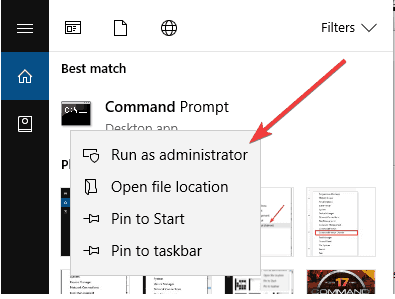
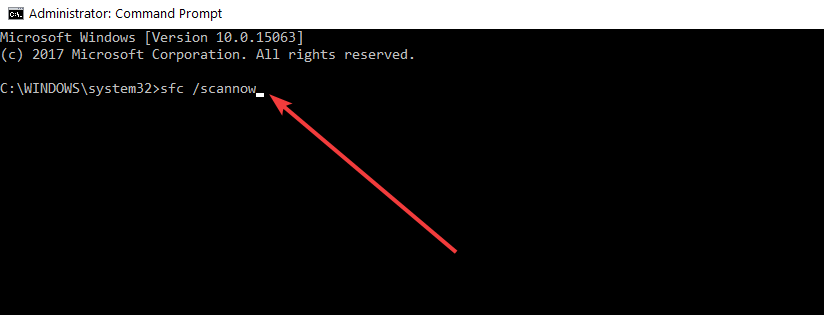
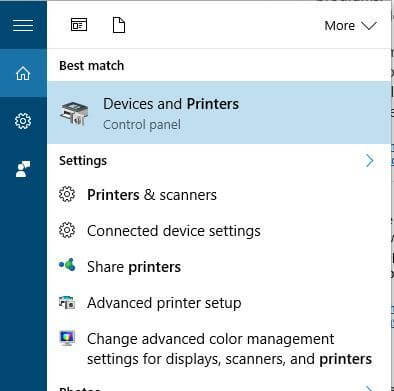
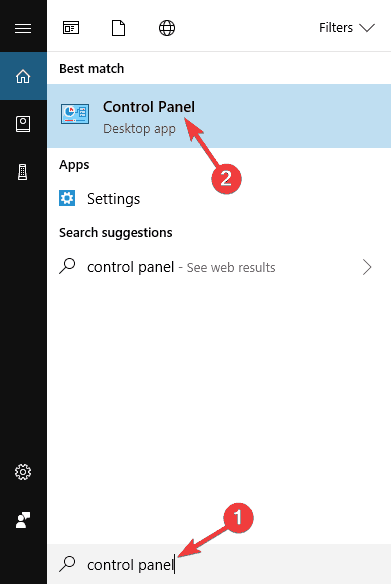
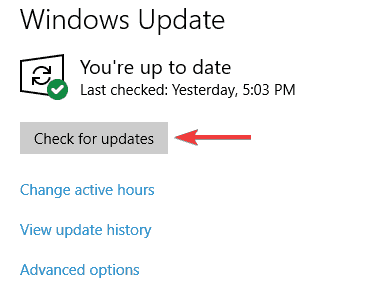
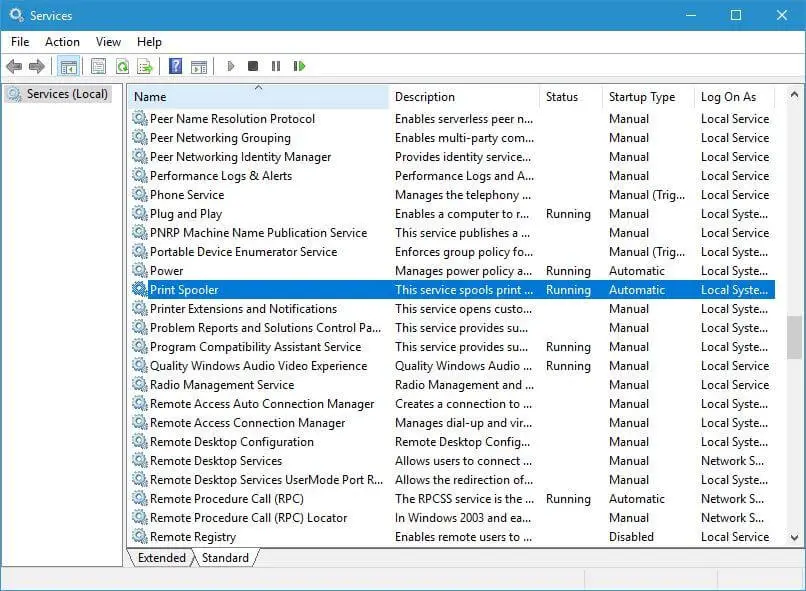
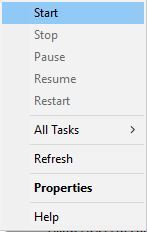
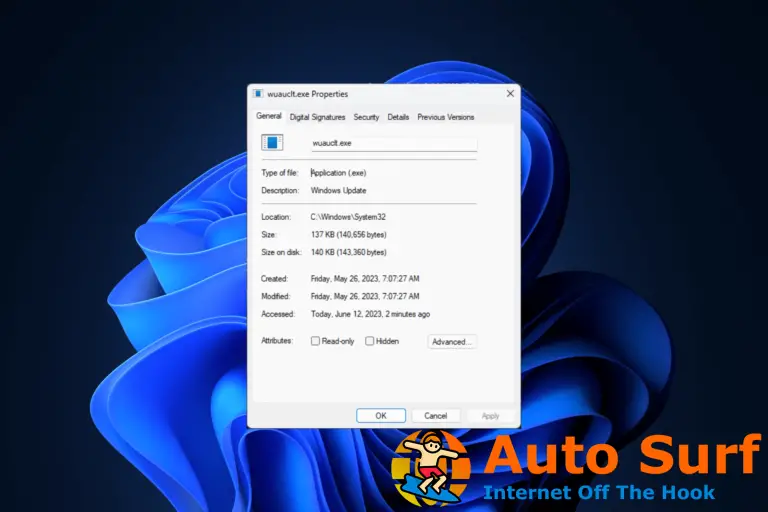

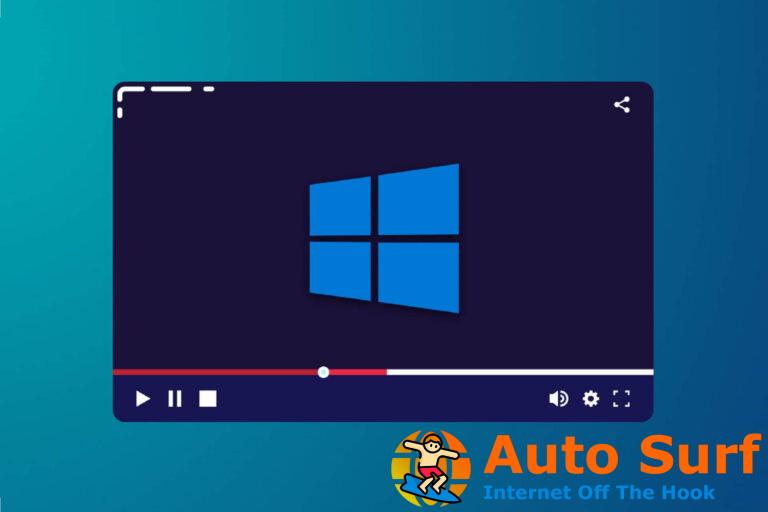
![REVISIÓN: HTC Vive error 208 en Windows 10/11 [Easy guide] REVISIÓN: HTC Vive error 208 en Windows 10/11 [Easy guide]](https://auto-surf.ro/wp-content/uploads/1644664325_996_REVISION-HTC-Vive-error-208-en-Windows-1011-Easy-guide-768x512.jpg?v=1644664328)
![Mosaico de fotos de Windows 10/11 que muestra fotos eliminadas [Expert Fix] Mosaico de fotos de Windows 10/11 que muestra fotos eliminadas [Expert Fix]](https://auto-surf.ro/wp-content/uploads/Mosaico-de-fotos-de-Windows-1011-que-muestra-fotos-eliminadas-768x512.jpg?v=1644607877)

